excel查找重复项的方法 excel怎么查找重复内容
更新时间:2024-01-27 09:38:00作者:qiaoyun
办公或者学习时,很多人都会用excel来管理数据,在输入数据的时候,可能会需要查找重复项进行标记,可是有很多人因为不熟悉,所以并不知道excel怎么查找重复内容吧,其实方法不会难,本教程这就给大家介绍一下excel查找重复项的方法,大家可以一起来看看吧。
方法如下:
1、进入“Excel”表格后,选中想要查找重复的那一列。
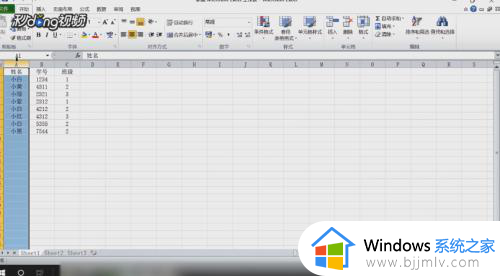
2、在页面上方的菜单栏中,找到并点击“条件格式”选项。
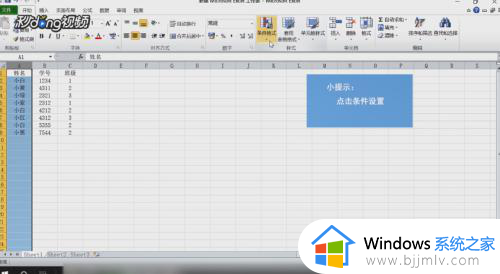
3、在出现的页面中,选择“突出显示单元格规则”。
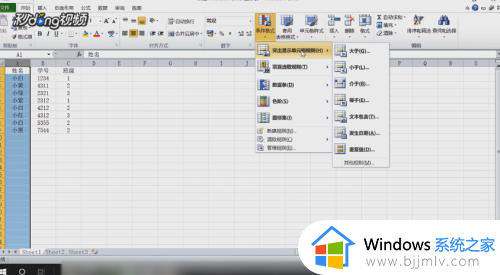
4、选择“重复值”,在弹出的对话框中,点击“确定”即可。
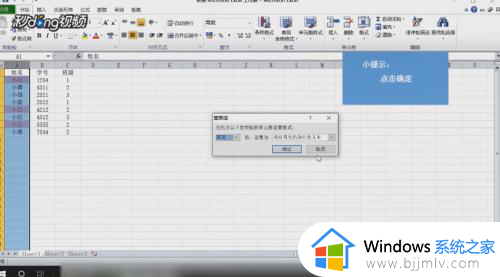
以上给大家介绍的就是excel查找重复内容的详细方法,有遇到一样情况的用户们可以参考上面的方法步骤来进行查找,希望可以帮助到大家。
excel查找重复项的方法 excel怎么查找重复内容相关教程
- excel快速查找重复项 excel快速查找重复项并标记的方法
- 360查找重复文件的方法 360怎么查找重复文件
- excel如何筛选重复项 excel中筛选出重复数据的方法
- excel中如何合并重复数据 excel重复内容合并教程
- excel怎么让重复的显示颜色 excel重复项显示颜色设置方法
- wps删除重复项怎么操作 wps excel删除重复项方法
- excel删除重复项保留一个如何操作 excel删除重复数据保留一条的方法
- excel内容不显示怎么办 excel打开后不显示内容修复方法
- excel如何生成指定范围内的随机不重复数字 excel怎么在指定范围之内随机生成数字
- 怎么拆分excel单元格内容 excel单元格内容如何拆分
- 惠普新电脑只有c盘没有d盘怎么办 惠普电脑只有一个C盘,如何分D盘
- 惠普电脑无法启动windows怎么办?惠普电脑无法启动系统如何 处理
- host在哪个文件夹里面 电脑hosts文件夹位置介绍
- word目录怎么生成 word目录自动生成步骤
- 惠普键盘win键怎么解锁 惠普键盘win键锁了按什么解锁
- 火绒驱动版本不匹配重启没用怎么办 火绒驱动版本不匹配重启依旧不匹配如何处理
电脑教程推荐
win10系统推荐